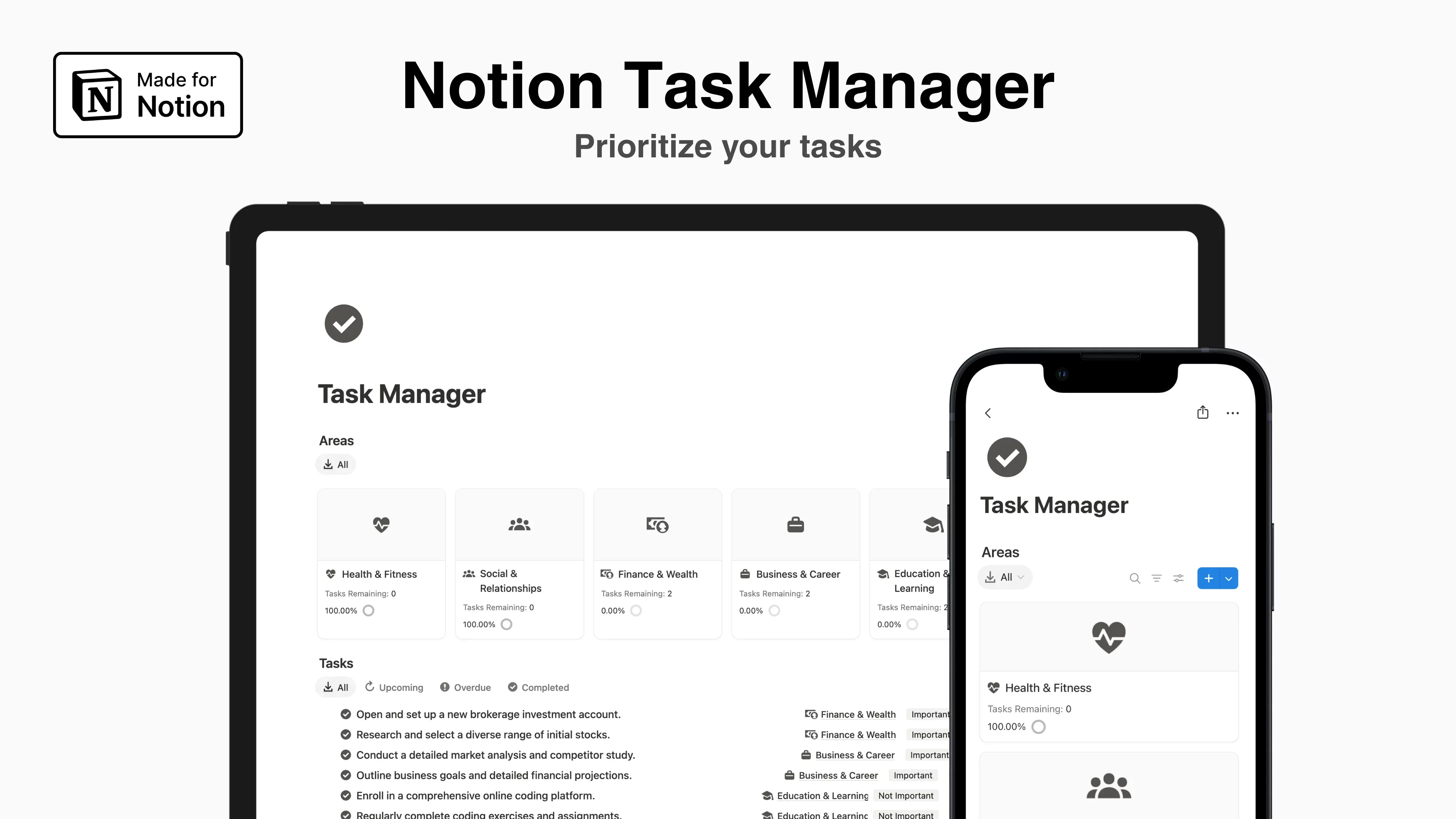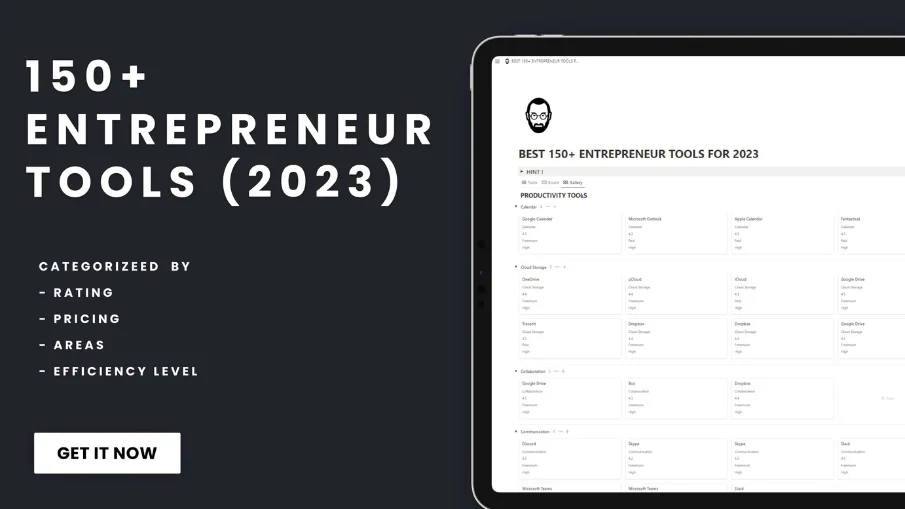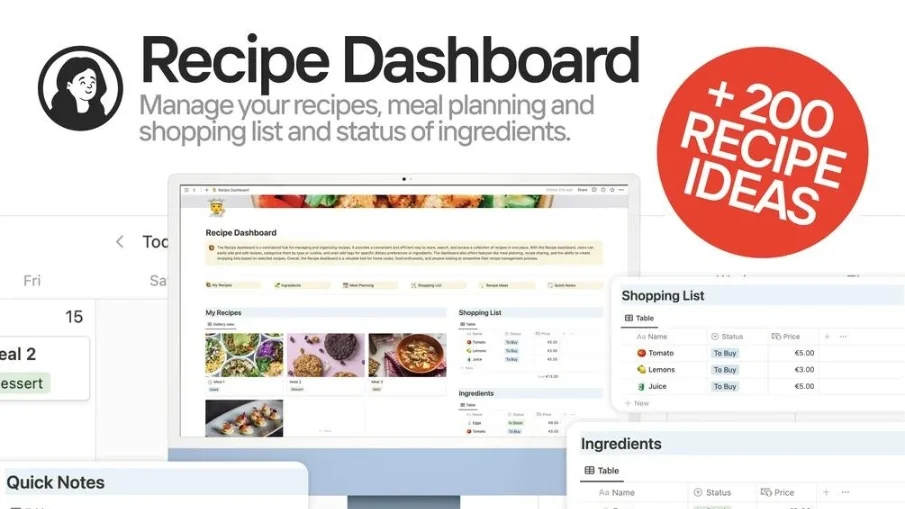tu vida con plantillas.
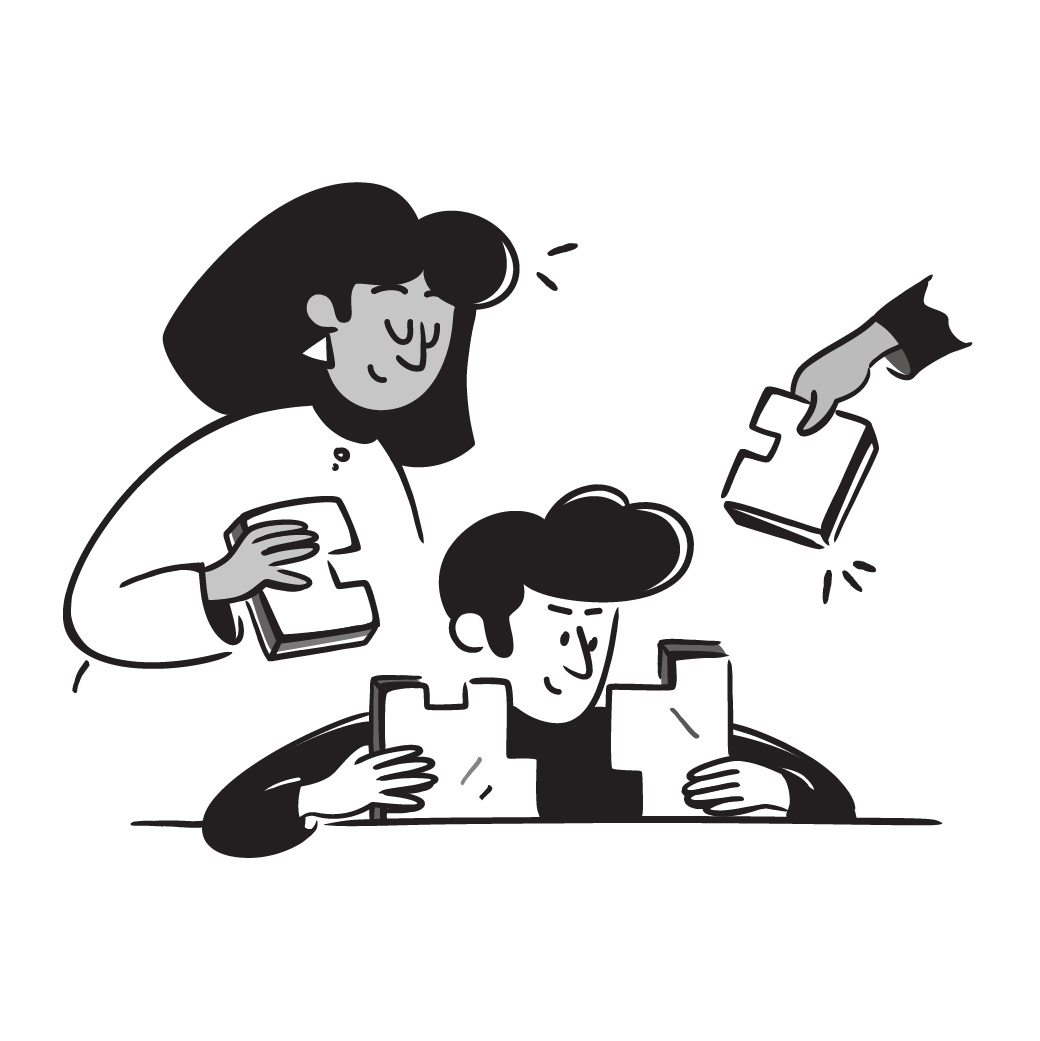
Vídeos
Vea algunos vídeos para comprenderlo mejorFollow us on Socials
Preguntas más frecuentes ( FAQ)

 ¿Cómo puedo importar y exportar datos a Notion?
¿Cómo puedo importar y exportar datos a Notion?Puedes mover tus datos dentro y fuera de Notion en formatos como PDF, HTML, Markdown y CSV:
Para importar, haz clic en el botón Importar de la barra lateral izquierda y elige el formato del archivo que vas a importar.
Para exportar, ve al menú --- en la parte superior derecha de una página, elige Exportar y selecciona el formato de la exportación. Puedes exportar todo tu espacio de trabajo o sólo páginas concretas.
 ¿Cómo puedo colaborar con otras personas en Notion?
¿Cómo puedo colaborar con otras personas en Notion?Para compartir una página con alguien:
1. Abra la página que desea compartir.
2. Haga clic en el botón "Compartir" en la esquina superior derecha.
3. Elige: "Añadir personas" en el menú desplegable.
4. Introduce la dirección de correo electrónico de la persona con la que quieres compartir la página.
5. 5. Decide qué pueden hacer en la página: Ver, comentar o editar.
6. 6. Haz clic en el botón "Invitar" para enviar una invitación.
 ¿Cómo puedo utilizar las fórmulas y bases de datos de Notion?
¿Cómo puedo utilizar las fórmulas y bases de datos de Notion?Las fórmulas y bases de datos de Notion te permiten personalizar la gestión de los datos.
Puedes utilizar fórmulas para añadir números, combinar texto o calcular fechas.
Las bases de datos te ayudan a almacenar y organizar cosas como tareas y notas.
Puedes ver tus bases de datos como tablas, calendarios o tableros, e incluso enlazar bases de datos para sincronizar datos entre distintos proyectos.
 ¿Cuáles son las integraciones más populares de Notion?
¿Cuáles son las integraciones más populares de Notion?Notion funciona bien con muchas otras aplicaciones como Slack, Google Drive y Zapier.
Estas integraciones te ayudan a sacar más partido a Notion conectándolo con otras herramientas que ya utilizas.
 ¿Cómo comparto una Notion Page?
¿Cómo comparto una Notion Page?Para compartir una página de Notion, siga estos sencillos pasos:
Busca la página que quieres compartir en tu barra lateral.
Haz clic en el botón "Compartir" situado en la esquina superior derecha de la página.
Selecciona "Añadir personas" en el menú desplegable.
Introduce la dirección de correo electrónico de la persona con la que quieres compartir la página.
Elige lo que pueden hacer en la página. Por ejemplo, ver, comentar o editar.
Pulsa "Invitar" para enviarles una invitación.
 ¿Cómo se utiliza una plantilla Notion?
¿Cómo se utiliza una plantilla Notion?Elige una plantilla que te guste, haz clic en el botón que dice: "Consíguela ahora", desde ahí pasarás a la pantalla de pago.
Cuando tengas la plantilla, haz clic en el botón "Duplicar" de la esquina superior derecha.
Entonces te aparecerá la pregunta de dónde quieres guardarla.
Si aún no has iniciado sesión, tendrás que hacerlo o crear una cuenta para empezar.
 ¿Gestiona Notion la seguridad y privacidad de los datos?
¿Gestiona Notion la seguridad y privacidad de los datos?Notion mantiene tus datos seguros encriptándolos cuando se envían y almacenan, y también realiza comprobaciones de seguridad y cumple las leyes de privacidad al igual que otras herramientas similares. Pero recuerda que no ofrece cifrado de extremo a extremo.
 ¿Es seguro utilizar Notion?
¿Es seguro utilizar Notion?Notion es relativamente seguro, similar a Google Docs o Slack, pero no tiene cifrado de extremo a extremo. Intenta evitar almacenar información muy sensible, como contraseñas.
 ¿Son privadas las páginas de Notion?
¿Son privadas las páginas de Notion?Sí, las páginas de Notion son privadas por defecto. Tú controlas quién ve y accede a tus páginas y espacios de trabajo.
 ¿Qué significa la palabra "notion"?
¿Qué significa la palabra "notion"?Si no se trata de la aplicación Notion, la palabra "notion" significa algo así como concepto, idea o creencia. También puede significar un pequeño objeto o accesorio, utilizado normalmente en costura.
 ¿Cuánto cuesta Notion?
¿Cuánto cuesta Notion?Notion ofrece varios niveles de precios, incluido un plan Personal gratuito, un plan Plus para particulares, un plan Team para equipos pequeños y un plan Enterprise para grandes organizaciones. Los precios se pueden consultar en la página web de Notion aquí.
 Cómo eliminar una cuenta Notion
Cómo eliminar una cuenta NotionSi quieres borrar toda tu cuenta de Notion, ve a la aplicación de Notion y navega hasta 'Ajustes y Miembros' -> 'Mi Cuenta' -> 'Soporte', después pulsa: 'Eliminar mi cuenta', y sigue las instrucciones. Esto eliminará tu cuenta de forma permanente.
 Cómo vender plantillas Notion
Cómo vender plantillas NotionPara vender plantillas Notion, crea plantillas únicas y valiosas, y luego comercialízalas en plataformas como Gumroad, Lemon Squeezy o a través de tu propio sitio web. Asegúrate de seguir las directrices y condiciones de servicio de Notion al vender tus plantillas.
 ¿Qué es una plantilla Notion?
¿Qué es una plantilla Notion?Una plantilla Notion es una configuración ya hecha que puede utilizar en páginas nuevas para iniciar rápidamente un documento, proyecto o sistema. Te ayuda a ponerte en marcha sin tener que configurarlo todo desde cero.
 Cómo descargar Notion en Mac
Cómo descargar Notion en MacSólo tienes que visitar el sitio web de Notion, descargar la versión para Mac y arrastrar el icono a la carpeta Aplicaciones para instalarla.
 Cómo personalizar Notion
Cómo personalizar NotionPuedes personalizar Notion cambiando la configuración del espacio de trabajo, añadiendo o modificando plantillas, integrando aplicaciones de terceros y utilizando diferentes bloques de contenido para construir tus páginas.
Para que tu espacio de trabajo sea más bonito, ¡también puedes echar un vistazo a algunas carátulas de Notion aquí!
 Cómo hacer columnas en Notion
Cómo hacer columnas en NotionPara crear columnas, escribe "/col" y el número de columnas que quieras, como "/col2" para dos columnas. También puedes arrastrar un bloque junto a otro hasta que veas una línea azul que indica que estás creando una nueva columna.
 Cómo hacer una plantilla Notion
Cómo hacer una plantilla NotionPara crear una plantilla Notion, crea una nueva página, configúrala a tu gusto y, a continuación, haz clic en el botón"Compartir" de la esquina superior derecha y selecciona"Publicar". Así podrás reutilizar este diseño para futuras páginas.
 Cómo empezar a utilizar Notion
Cómo empezar a utilizar NotionPara empezar en Notion, sólo tienes que crear una nueva página, elegir una plantilla o configurar tu propio diseño con bloques. Añade lo que necesites como texto, tareas o bases de datos para tenerlo todo organizado.
 Cómo activar el modo oscuro de Notion
Cómo activar el modo oscuro de NotionPara el modo oscuro en Notion, dirígete a 'Ajustes y Miembros', luego a 'Apariencia', y selecciona 'Modo Oscuro'. Puedes alternarlo con el modo claro siempre que quieras. Además, puedes activar o desactivar rápidamente el modo oscuro en cualquier momento utilizando el atajo de teclado: Cmd/Ctrl + Mayús + L.
 Cómo utilizar Notion AI
Cómo utilizar Notion AIPulsa: "Espacio", y escribe con qué necesitas ayuda.
 Cómo añadir Google Calendar a Notion
Cómo añadir Google Calendar a NotionPara añadir Google Calendar a Notion, tendrás que utilizar una herramienta de integración como Zapier o incrustar un enlace público de Google Calendar en una página de Notion utilizando el bloque "Incrustar".
 Cómo deshacer en Notion
Cómo deshacer en NotionPara deshacer algo en Notion, en Windows sólo tienes que pulsar Ctrl + Z. Ahora, si estás en Mac es: Cmd + Z. También hay un botón 'Deshacer' en el historial de la página por si lo necesitas.
 ¿Qué tipo de letra utiliza Notion?
¿Qué tipo de letra utiliza Notion?Notion utiliza principalmente su propia fuente personalizada llamada "Inter" para los elementos de la interfaz de usuario y ofrece una selección de Default, Serif (como Times New Roman) y Mono (similar a Courier) para el contenido generado por el usuario.
 Cómo cambiar los tipos de letra en Notion
Cómo cambiar los tipos de letra en NotionPara ajustar el estilo de fuente en Notion, ve a "Configuración y miembros" en la barra lateral izquierda, haz clic en "Apariencia" y tendrás la opción de elegir entre las fuentes Default, Serif y Mono para tu espacio de trabajo.
Categorías de plantillas
Organízate con Notion
Bienvenido a NichePlates, un mercado de plantillas de nociones, con una selección de plantillas de creadores de todo el mundo.
Ofreciendo opciones gratuitas y Premium, nuestro mercado lo tiene todo.
Incluyendo:
Gestión empresarial
Desarrollo profesional
Trabajo autónomo
Salud y forma física
Viajes
Productividad
Guías
Cursos
IA
Recursos
Marketing
Finanzas
Ayuda académica
Organización personal
Qué hace especial a Notion
Notion se ha convertido en una tendencia en espacios de trabajo digitales. Es una herramienta para cosas como gestionar proyectos, tomar notas, seguir objetivos, anotar cosas, planificar eventos, organizar tus pensamientos y crear bases de datos.
Es realmente útil para cualquiera, desde usuarios individuales a grandes empresas, que necesite una plataforma todo en uno.
Hacer las cosas con Notion
No importa si necesitas hacer un seguimiento de proyectos complejos o simplemente anotar tareas diarias, Notion es lo suficientemente flexible como para manejarlo todo. Es ideal para cualquier estilo de trabajo, tanto si te gusta simplificar las cosas como si necesitas planes de proyecto detallados.
Trabajar con Notion
Una de las mejores cosas de Notion es cómo ayuda a los equipos a trabajar juntos sin problemas. Puedes editar documentos juntos, compartir comentarios y estar al tanto de cómo van las cosas, lo que es perfecto para equipos que no siempre están en el mismo lugar.
Haz que Notion forme parte de tu día a día
No importa si trabajas solo, en un equipo pequeño o en una gran empresa, Notion puede facilitarte mucho el trabajo. Es fácil acostumbrarse y puedes configurarlo para que se adapte exactamente a las necesidades de tu empresa.
Aprender Notion: Consejos y trucos
Vamos a tener un montón de tutoriales y guías en nicheplates. com para ayudarte a sacar el máximo provecho de Notion. Tanto si estás empezando como si buscas trucos avanzados, te tenemos cubierto.
Más información sobre Notion aquí.
Compartiendo el amor por Notion: Plantillas e historias
Tenemos un montón de plantillas de Notion listas para que las utilices, sea cual sea tu proyecto. Además, compartiremos historias de otros usuarios sobre cómo utilizan Notion para hacer las cosas más fáciles o más creativas.
Mantente al día con Notion
Te mantendremos informado de todas las novedades de Notion: nuevas funciones, formas interesantes de usarlo y tendencias del mundo digital.
Para terminar
Notion es más que una herramienta para hacer las cosas, es una forma de facilitar el trabajo en proyectos y acercar a los equipos.
Añadir Notion a tu vida te abre nuevas formas de organizarte y hacer tu trabajo.
Nuestras plantillas premium, diseñadas por creadores expertos, ofrecen funcionalidades avanzadas y sistemas útiles, ideales para flujos de trabajo profesionales.
Para quienes buscan soluciones gratuitas, nuestras plantillas gratuitas ofrecen herramientas de organización, seguimiento de hábitos y colaboración.
Desplácese por nuestra colección o comparta sus creaciones en nuestro Mercado de plantillas Notion.








![Cartera [Analista de datos]](https://assets.ycodeapp.com/assets/app18525/images/ghBTjvT56CBxdQdHmPAKDCjz9OnDD9QNjngWxLeD-published.webp)